Windows Live Mailは無償で使用出来るWindows版メーラーとして、過去のOutlook Express等の流れから多くのユーザーに使われてきたアプリですが、マイクロソフト社がサポートを終了してから結構な日数が経過してしまいました。
私がサポートしているユーザーは、未だにWindows Live Mailを使用しているケースが多く存在しますが、ここ数ヶ月で謎の不具合(トラブル)が続出しており、ネットで検索してみると同種のトラブル事例は沢山上がっている様です。もはやWindows Live Mailは使うべきでは無いアプリだと言い切って良いと思います。多くのメールをアーカイブする用途のメーラーとしてはもはや使えないアプリです。
移行先メーラーは?
Windows Live Mailを使用しているというからには、WindowsプラットフォームでPCを使用している人と言い切って良いと思います。それを大前提として話を進めます。
WindowsプラットフォームでPCを使用している人の多くは、マイクロソフト社のOfficeを使用していると思います。特に日本製のPCを使っている場合は、購入時からプレインストール版のOfficeがインストールされていたと思います。日本で展開されているOfficeの最下位ランク「Office Personal」にもOutlookはパッケージングされていますので、移行先をOutlookにすることを前提とします。
ちなみに私はMozilla Thunderbirdを使っています。この方法はWindows Live MailからThunderbirdに移行する場合にも応用できます。
過去のメールを移行したい
ユーザーそれぞれだと思いますが、過去のメールを分類してしっかりアーカイブしているユーザーも多いでしょう。私は古いメールはある程度見切りをつけて削除し、アーカイブが肥大しない様にするタイプですが、それでも取っておきたい過去メールは少なかれ存在します。ですので古いメールをずっと取っておきたいという人の気持ちは少し分かります。
そこで問題となるのがWindows Live MailからOutlookへのエクスポート方法です。
一応、Windows Live MailにはOutlookへ過去メール(アーカイブ)をエクスポートする機能が備わっているのですが、一つでも破損したメールが存在するとそこでエラーとなってしまいます。この破損したメールというのがここ数ヶ月非常に多く発生しており、メールのタイトルをクリックしてもメールの中身が見られない(見つかりません・・的なメッセージが表示される)という不具合が多発しています。
この不具合現象は、最近に限ったことでは無く昔から言われているのですがマイクロソフトは結局最後までこの不具合を修正すること無く、Windows Live Mailのサポートを終了させてしまいました。メール本文が破損している事は稀で、インデックスとメール本文の関連付けが切れた為に見つからないのが原因なんですけどね。理屈としてはインデックスファイル(データベースファイル)を修正すれば開けるようになります。でも非常に面倒くさいです。
よってこの症状に遭遇している人は、Outlookにデータをきちんとエクスポートすることが出来ません。つまりWindows Live Mail標準のエクスポート機能ではOutlookに移行させられない人も多く存在する訳です。実際、何件もそういうユーザーをサポートして来ました。
MailStore Home
先に記した不具合をほぼ回避出来る方法として、一般ユーザーにお勧めは、MailStore Homeを使用する方法です。ライセンス的に個人利用に限っては無償で利用させていただくことが出来ます。
本来の使用目的は、メールデータのバックアップや、複数メールのアーカイブを取得するデータベース的な用途であり、縦断的で高速な検索を売りにしたアプリケーションなのですが、特筆すべき点として、各種メーラーのデータフォーマットをサポートしており、相互のデータエクスポートをも実現している点です。
MailStore Homeへのインポート
このアプリを使えば、Windows Live MailからMailStore Homeのデータベースに取り込むことが出来ます。破損(インデックス切れ)したメールはスキップしてくれるので、途中でエラーとなってストップするなんてマヌケなことも有りません。
100%は無理かも知れませんが可能な限りデータをデータベースに取り込んでくれます。MailStore Homeに取り込まれたメールデータは、独自のデータベースとして保存されます
MailStore Homeからのエクスポート
MailStore Homeの便利なところは、MailStore Homeのデータベースから任意のメーラー向けにエクスポートすることが可能な点です。この方法を使ってOutlookのデータ形式(.PST)にエクスポートが可能です。
MailStore Homeにインポートするという一手間がかかりますが、実績ベースでは8GBのWindows Live Mailデータを1時間程度でMailStore Homeにインポートし、そこから30分程度でOutlook形式(.PST)にエクスポートする事が何度も問題なく出来たのを確認しています。もちろん全てのメールが正しく移行出来たかはいちいち確認していませんが、メールの件数的にほぼ抜かりなく移行出来ていると思われます。
OutlookでPSTファイルをインポート
MailStore HomeでエクスポートしたPSTファイルは、Outlookでインポートすることも出来ますし、一時的に開いて(ファイルシステムをマウントする感じ?)使用することも出来ます。使い終わったら閉じてしまえば、無用に肥大したアーカイブに足を引っ張られながら重い動作を続けることもありません。必要に応じて過去のメールを読みたい時だけ、別にしたPSTファイルを開くのが私としてはお勧めです。
もちろん、デフォルトのOutlookプロファイルにインポートすることも出来ますが、Outlookのデータファイルは、PSTファイル一つに集約される方式になっているので、過去のメールをインポートすればファイルが肥大するのは間違いありません。
このあたりは使い勝手にも左右されるので、PSTファイルを指定してい開く方法か、インポートする方法を選べば良いと思います。
なお、蛇足かとは思いますが、PSTファイル毎にパスワードをかけることが出来ますので読まれたくないメールは、一つのPSTファイルにまとめてパスワードで保護して置くのも良いでしょう。
具体的な移行方法は?
移行の概要は記したので、詳細な手順は記しません。私がいちいち記さなくてもネット上には沢山のハウツー情報がありますので、先人の情報を検索すれば直ぐに詳細な手順(画面キャプチャ付き)がみつかります。
個人的には、ここをクリックして、次にこうして・・という方法で残すよりも、移行の概要(概念)を残した方が理解が深いし、多少の変化にも対応出来るので合理的だと思っています。実際、Outlookのバージョンによっても画面や操作が多少違ってきたりしますから、本来はそれは製造元であるマイクロソフト社がマニュアルに記すべきだと思っています。
マイクロソフトがそれをやらないので、マイクロソフト関係のセミナー等の仕事がある訳で、それらで食って行ける人もいる訳ですから、否定しているつもりはありません。私もその一種を生業としています。
最後に
MailStore Homeはとても優れたアプリだと思います。個人利用限定ですが無償で使用出来ると言うのは非常にありがたいことなので、是非とも活用させていただくと良いでしょう。
今回は移行ツールとして使用することを紹介しましたが、本来のMailStore Homeの用途を理解して使用すると、メールのバックアップや複数メーラーで散在しているメールデータを集約化出来て、後から検索も高速に出来て合理的なソリューションです。信頼性もかなり高いと思います。
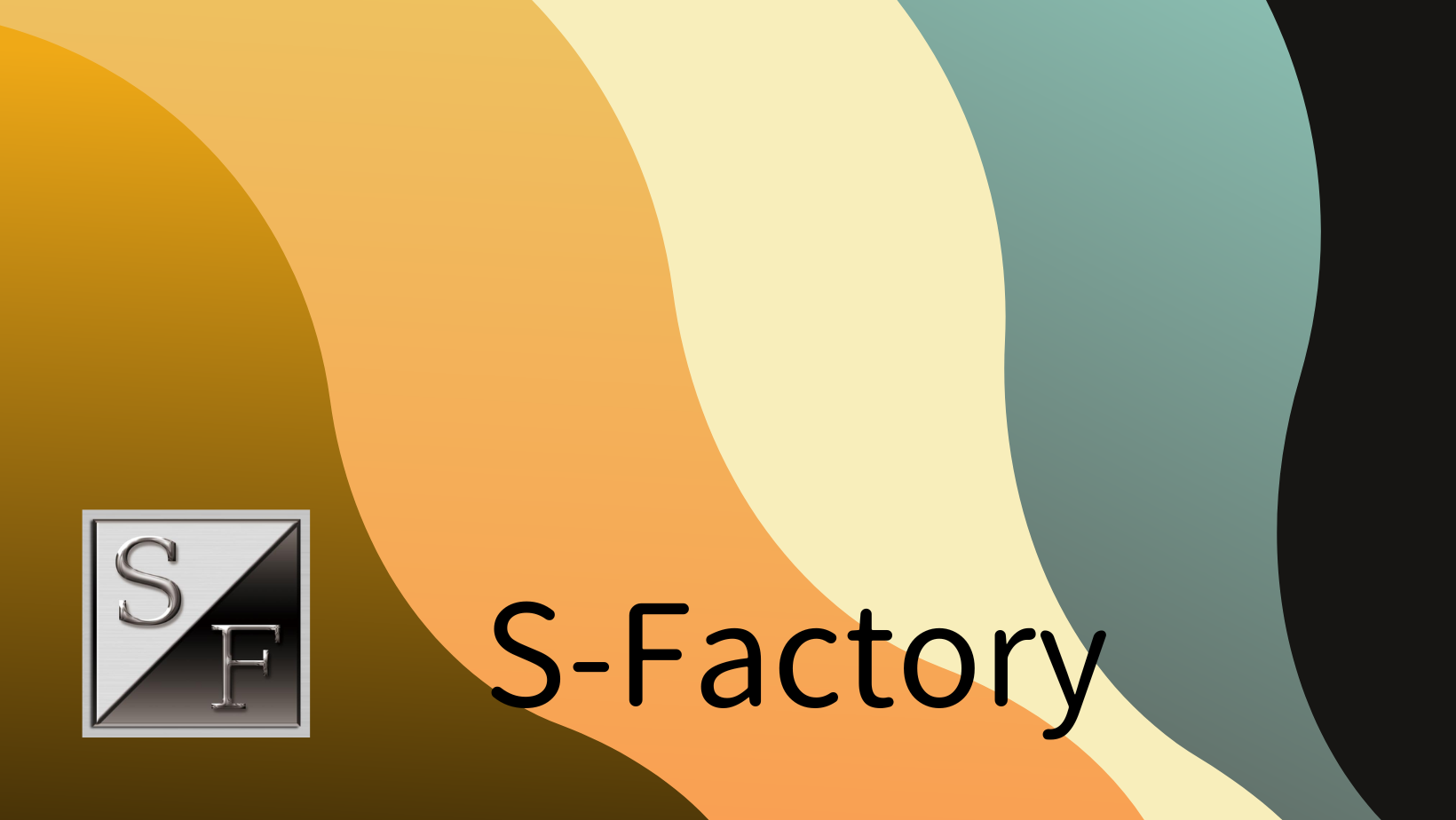

コメント